
Avez-vous déjà envoyé un e-mail dans iOS uniquement pour que le message reste bloqué dans la boîte d'envoi de l'application Mail de l'iPhone, de l'iPad ou de l'iPod touch ? Vous saurez quand cela se produit car au bas de l'application Mail dans iOS, la barre d'état affiche "1 message non envoyé" dans iOS, ou peut-être même plus de messages non envoyés si plusieurs e-mails sont bloqués dans la boîte d'envoi.
Si vous vous retrouvez avec un e-mail bloqué dans la boîte d'envoi de l'iPhone ou de l'iPad, vous pouvez utiliser quelques astuces simples pour résoudre rapidement le problème et envoyer l'e-mail en cours de route.
Résoudre le message bloqué de la boîte d'envoi dans Mail pour iOS avec un redémarrage
La bonne nouvelle est que la plupart des e-mails de boîte d'envoi bloqués peuvent être débloqués en redémarrant simplement l'iPhone, l'iPad ou l'iPod touch.
Le moyen le plus simple de forcer le redémarrage d'un iPhone ou d'un iPad consiste à maintenir enfoncés simultanément le bouton d'alimentation et le bouton d'accueil jusqu'à ce que le logo Apple s'affiche à l'écran.
Une fois que l'appareil iOS s'est rallumé, assurez-vous qu'il y a une connexion Wi-Fi ou de données active, puis rouvrez l'application Mail. Le message Mail doit être envoyé de lui-même.
Renvoyer un e-mail de boîte d'envoi bloqué dans iOS
Si le message électronique est toujours bloqué après le redémarrage de l'iPhone, essayez de le renvoyer. Cela se fait facilement via la boîte d'envoi iOS Mail sur l'iPhone ou l'iPad :
- Ouvrez l'application Mail et accédez à "Boîtes aux lettres", puis choisissez "Boîte d'envoi"
- Appuyez sur le message bloqué dans la boîte d'envoi (généralement signalé par l'e-mail bloqué ayant une petite icône rouge (!) à côté, ou un indicateur d'état tournant en permanence)
- Appuyez sur le bouton "Envoyer" pour tenter de renvoyer l'e-mail bloqué
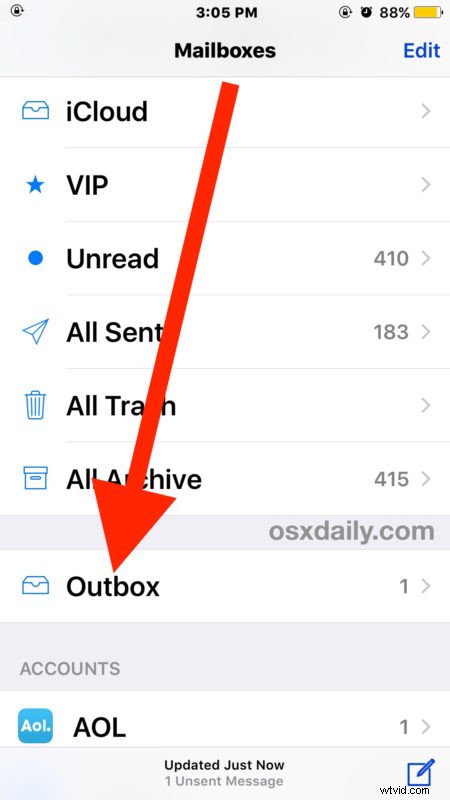
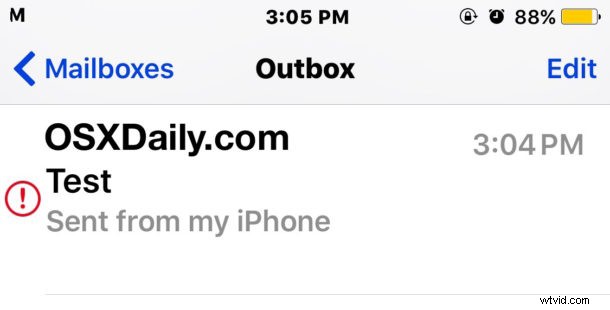
Cela fonctionne généralement pour faire avancer un e-mail bloqué qui n'a pas été envoyé dans la boîte d'envoi d'iOS.
Supprimer un e-mail bloqué non envoyé dans iOS
L'autre option consiste simplement à supprimer le message électronique de la boîte d'envoi bloqué. C'est ce que vous voudrez faire si aucune des astuces ci-dessus ne fonctionne (et elles devraient). Gardez à l'esprit que si l'e-mail est important, vous devrez copier et coller le contenu du corps de l'e-mail dans un nouveau message, sinon vous perdrez l'e-mail bloqué non envoyé :
- Ouvrez l'application Mail et accédez à "Boîtes aux lettres", puis choisissez "Boîte d'envoi"
- Appuyez sur le bouton "Modifier" dans le coin supérieur droit et choisissez Corbeille pour supprimer l'e-mail bloqué dans la boîte d'envoi
- Appuyez sur "Terminé"
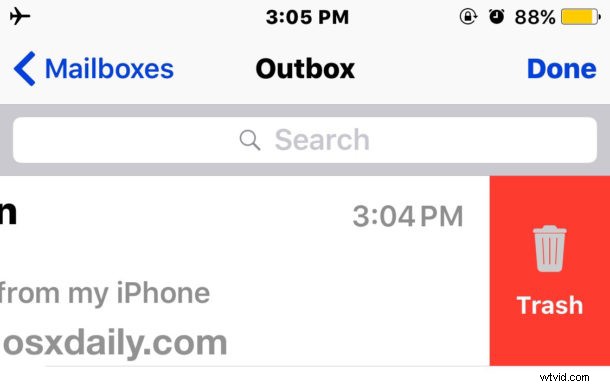
Vous pouvez également utiliser un geste de balayage vers la gauche sur le message électronique de la boîte d'envoi bloqué pour le supprimer manuellement et directement.
Confirmer les informations de connexion pour envoyer/recevoir des serveurs de messagerie
Certains utilisateurs ont constaté que si un serveur de courrier entrant a un mot de passe, le serveur de courrier sortant n'en a pas. Si tel est le cas, vous devrez simplement vous authentifier également auprès du serveur de messagerie sortant. Vous pouvez vérifier les paramètres de messagerie par compte en procédant comme suit :
- Ouvrez les paramètres et allez dans "Mail" puis dans "Comptes"
- Appuyez sur le compte qui rencontre des problèmes
- Appuyez sur l'adresse e-mail
- Confirmez que toutes les données du compte de messagerie sont exactes
Certains utilisateurs ont remarqué que cela se produit de manière aléatoire après une mise à jour logicielle, où apparemment les paramètres perdent les informations du serveur de messagerie.
Pourquoi les e-mails restent-ils bloqués dans iOS ?
La raison pour laquelle cela se produit dépend, mais c'est généralement parce qu'un message électronique tente d'être envoyé lorsqu'une connexion Internet est soit inactive, soit inadéquate. Parfois, c'est la connexion cellulaire elle-même, peut-être dans une zone de faible service, ou parfois c'est le serveur de messagerie distant qui ne répond pas.
Connaissez-vous une autre astuce pour réparer un e-mail bloqué dans la boîte d'envoi de l'iPhone ? Connaissez-vous un meilleur moyen de forcer un message non envoyé depuis l'application iOS Mail ? Faites-le nous savoir dans les commentaires ci-dessous !
